Als de gegevens van een uitgaand poststuk eenmaal zijn vastgelegd, kunt u deze gegevens verder verwerken. Zo is het mogelijk om de gegevens van een poststuk naar andere medewerkers door te sturen en om een poststuk als afgehandeld vast te leggen.
●Kies het menu Relatiebeheer > Postregistratie Uit.
Het venster Post-registraties Uit wordt geopend.
●Selecteer in de lijst Poststukken het poststuk dat u wilt doorsturen.
●Klik op de knop Stuur door.
Het venster Dossiers doorsturen [relatie] wordt geopend.
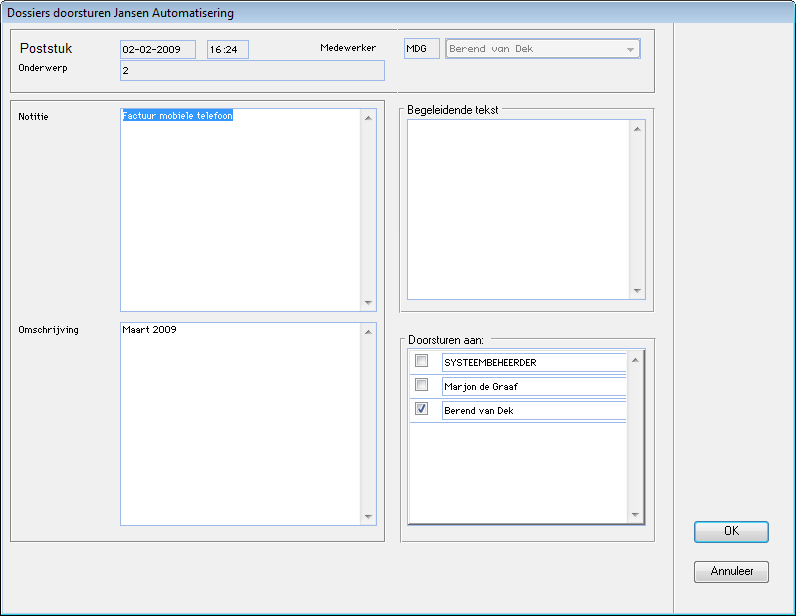
In het venster Dossiers doorsturen ziet u de gegevens van het poststuk. Indien nodig, kunt u de teksten in de velden Notitie en Omschrijving nog aanvullen. Bij de optie Begeleidende tekst heeft u de mogelijkheid aanvullende informatie op te nemen en met het poststuk mee te sturen naar één of meer medewerker(s).
●Selecteer bij de optie Doorsturen aan de medewerker(s) naar wie u de dossiergegevens wilt doorsturen.
●Klik op OK als het poststuk volledig is en doorgestuurd kan worden.
●Klik op de knop Terug om terug te keren naar het venster Post-registraties Uit.
●Selecteer in de lijst Poststukken het poststuk dat u als afgehandeld wilt vastleggen.
●Klik op de knop Afgehandeld.
In de eerste kolom van het afgehandelde poststuk in de lijst Poststukken verandert het liggende streepje (-) in een kruisje (x). Daarnaast verschijnt in het veld Afgehandeld onder de lijst de afkorting zoals die voor u als gebruiker is vastgelegd, en de datum en het tijdstip waarop u het poststuk als afgehandeld heeft vastgelegd.